Надстройване на Samsung Galaxy Tab 2
Подобно на останалите остарели устройства, последната актуализация, която Samsung Galaxy Tab 2 има и ще получи, е Android 4.2.2 Jelly Bean. Според неговия производител, Samsung, това е така, защото хардуерът на устройството вече не може да се справи с по-високите версии на операционната система. Но добра новина за потребителите на Galaxy Tab 2, защото те могат лесно да използват персонализирани ROM устройства, за да надстроят устройството си на Android 5.0.2 Lollipop.
Тази статия ще ви научи как да надстроите своя Samsung Galaxy Tab 2 P3100 и P3110 на Android 5.0.2 Lollipop с помощта на CyanogenMod 12. За тези, които са нови в този процес, CyanogenMod е един от тези персонализирани ROM и е дистрибуция на операционни системи за Android. Ако сте първият таймер и не сте достатъчно уверени в това, просто го пропуснете.
Ето някои бележки и неща, които трябва да имате предвид и / или да постигнете, преди да започнете инсталационния процес:
- Това ръководство стъпка по стъпка ще работи само за Samsung Galaxy Tab 2 P3100 и P3110. Ако не сте сигурни за модела на устройството си, можете да го проверите, като отворите менюто "Настройки" и кликнете върху "Всичко за устройството". Използването на това ръководство за друг модел на устройството може да причини тухли, така че ако не сте потребител на Galaxy Tab 2, Не продължавайте.
- Процентът на оставащия ви батерия не трябва да бъде по-малък от 60 процента. Това ще ви попречи да имате проблеми със захранването, докато мигането продължава и следователно ще предотвратите изглаждането на вашето устройство.
- Архивирайте всичките си данни и файлове, за да избегнете загубата им, включително вашите контакти, съобщения, дневници за повиквания и медийни файлове. Ако устройството ви вече е вкоренено, можете да използвате резервно копие на Titanium. Ако имате персонализирано възстановяване, използвайте Nandroid Backup.
- Също така архивирайте EFS на мобилния си телефон
- Устройството ви трябва да има персонализирано възстановяване
- Изтегли CyanogenMod 12 за Galaxy Tab 2 P3100
- Изтегли CyanogenMod 12 за Galaxy Tab 2 P3110
- Изтегли Google Apps За Android Lollipop
Забележка: Методите, необходими за флашване на персонализирани възстановявания, ROM файлове и за коренуване на телефона ви, могат да доведат до образуване на блокиране на вашето устройство. Вкореняването на устройството ви също ще анулира гаранцията и вече няма да отговаря на условията за безплатни услуги за устройства от производители или доставчици на гаранции. Бъдете отговорен и имайте предвид това, преди да решите да продължите на ваша отговорност. В случай на злополука, ние или производителите на устройства никога не трябва да бъдат държани отговорни.
Ръководство стъпка по стъпка за инсталиране на Android 5.0.2 Lollipop на вашия Galaxy Tab 2:
- Използвайки кабела за данни OEM за вашия телефон, свържете своя Galaxy Tab 2 с вашия компютър или лаптоп
- Копирайте zip файловете за CyanogenMod 12 и Google Apps в хранилището на таблета си
- Премахнете връзката на телефона си от компютъра или от лаптопа си
- Изключете своя Galaxy Tab 2
- Отворете възстановяването CWM или TWRP, като натиснете продължително бутоните за захранване, начало и увеличаване на звука, докато се появи режимът за възстановяване
- Изтриване на кеша, възстановяване на фабричните данни и кеш на Dalvik (намира се в Разширени опции)
- За да започнете, кликнете върху Инсталиране
- Натиснете "изберете zip от SD картата" и след това потърсете файла с цип за CyanogenMod. Това ще започне да мига на ROM
- След като мигате, върнете се в главното меню
- Натиснете Инсталирай, след което кликнете върху "изберете пощенски код от SD карта" и потърсете файла с zip на Google Приложения. Това ще започне да мига в Google Приложения
- Рестартирайте галоксияния си 2
Поздравления! Вече имате инсталиран Android 5.0 във вашия Samsung Galaxy S3 Mini! Обърнете внимание, че първото стартиране на устройството ви може да продължи колкото 10 минути, така че просто бъдете търпеливи. Ако започвате да се притеснявате, че процесът на зареждане е по-дълъг от очакваното, отворете отново TWRP Recovery и изтрийте кеш и кеш на Dalvik, преди да рестартирате отново телефона си.
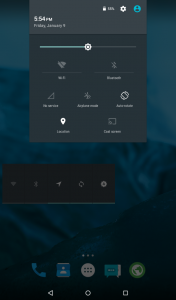
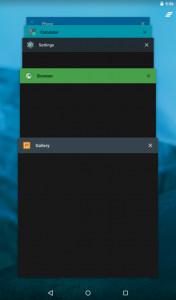
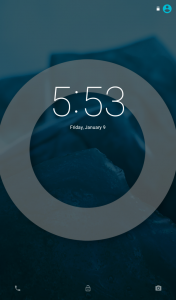
Ако имате допълнителни въпроси или пояснения, просто го споделяйте в секцията за коментари по-долу.
SC
[embedyt] https://www.youtube.com/watch?v=MyjjN2c9IYI[/embedyt]






